在计算机网络配置中,DHCP(动态主机配置协议)扮演着自动分配IP地址、子网掩码、默认网关及DNS服务器地址等重要角色的关键服务。然而,在某些特定场景下,如需要静态IP管理或网络安全加固时,关闭DHCP成为必要操作。以下将分点介绍如何关闭DHCP。
### 1. 路由器管理界面操作
大多数家用及小型办公网络通过路由器实现DHCP服务。关闭DHCP的首要步骤是登录路由器管理界面。通常,在浏览器中输入路由器的IP地址(如192.168.1.1)并输入用户名和密码即可进入。在管理界面中,找到“网络设置”或“DHCP服务”相关选项,将DHCP服务的状态从“启用”更改为“禁用”或“关闭”,并保存设置。
### 2. 服务器端配置调整
在企业级网络中,DHCP服务可能由专门的服务器(如Windows Server或Linux服务器)提供。关闭DHCP的方法则依赖于服务器的操作系统。以Windows Server为例,需打开“服务器管理器”,选择“工具”中的“DHCP”,在DHCP管理控制台中找到相应的DHCP服务器和作用域,右键点击并选择“禁用”即可。Linux服务器则可能通过修改dhcpd服务的配置文件(如/etc/dhcp/dhcpd.conf)并重启服务来实现。
### 3. 客户端设备配置
关闭DHCP后,网络中的设备将不再自动获取IP地址,需要手动配置。这包括为每台设备设置静态IP地址、子网掩码、网关和DNS服务器。在Windows系统中,可通过“控制面板”中的“网络和共享中心”进入“更改适配器设置”,右键点击以太网或Wi-Fi连接,选择“属性”,在“Internet协议版本4(TCP/IPv4)”属性中手动输入这些信息。
### 4. 注意事项
- 关闭DHCP前,请确保已了解并准备好所有设备的静态IP配置信息,以避免网络中断。
- 在大型网络中,关闭DHCP可能涉及复杂的网络规划和管理,建议由专业网络管理员操作。
- 某些网络设备(如打印机、摄像头等)可能不支持静态IP配置,需特别注意。
通过以上步骤,您可以根据实际需求关闭DHCP服务,实现更精细的网络管理和控制。